Linux配置JDK1.8環境變數
阿新 • • 發佈:2019-01-05
每次感覺配這個都很簡單,但每次都要查一下,畢竟配錯一點 後面都比較麻煩,記錄一下,方便以後檢視。 linux 下安裝jdk和windows下的安裝是一樣的,之前在windows安裝的時候是先下載壓縮包,然後再配置環境變數。其實在linux下也是一樣的。 第一步:建立jdk安裝目錄(該/usr/local/src 目錄是空的,最好把我們自己下載的放到這,容易區分) 命令:mkdir -p /usr/local/src/jdk 第二步:檢視安裝程式 命令:rpm -qa | grep -i jdk 若之前安裝過jdk,下次安裝一定把之前的刪除乾淨 第三步:命令下載jdk包 (需要聯網,下載也需要點時間) 本章使用的為字尾為tar.gz的檔案(不需要安裝),如jdk-8u131-linux-x64.tar.gz 命令:[
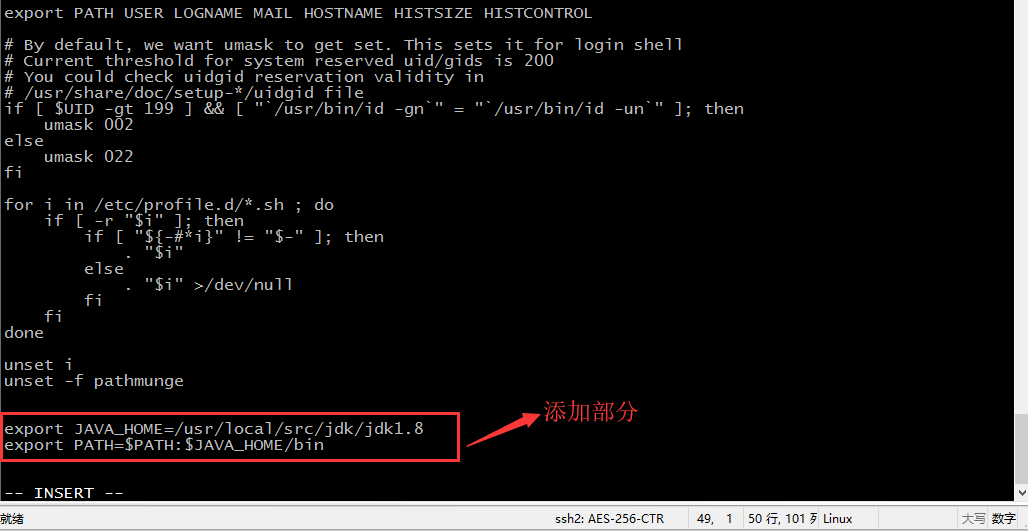 中間用紅色的線圈起來的就是需要加的( JAVA_HOME 是jdk安裝目錄,和在Windows下配置一樣 )
中間用紅色的線圈起來的就是需要加的( JAVA_HOME 是jdk安裝目錄,和在Windows下配置一樣 )
export JAVA_HOME=/usr/local/src/jdk/jdk1.8 export PATH=$PATH:$JAVA_HOME/bin export CLASSPATH=.:$JAVA_HOME/lib/dt.jar:$JAVA_HOME/lib/tools.jar第六步:退出檔案,儲存 按Esc鍵 輸入:wq 儲存並退出 第七步:讓配置檔案生效 [[email protected] jdk]# source /etc/profile 第八步:檢視是否配置成功 [[email protected] java1.8]# java -version 若出現jdk版本號,則安裝並配置環境變數成功 如果提示命令找不到的話,檢視一下jdk的配置路徑是否錯誤。
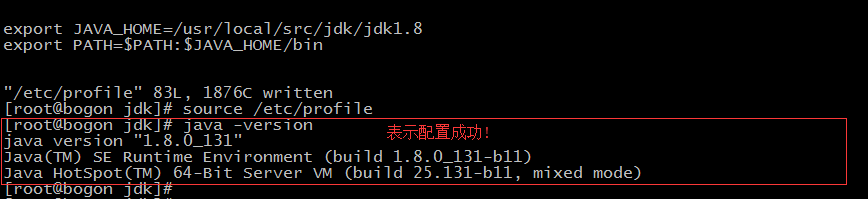 轉載至:https://www.cnblogs.com/zs-notes/p/8535275.html
轉載至:https://www.cnblogs.com/zs-notes/p/8535275.html
每次感覺配這個都很簡單,但每次都要查一下,畢竟配錯一點 後面都比較麻煩,記錄一下,方便以後檢視。 linux 下安裝jdk和windows下的安裝是一樣的,之前在windows安裝的時候是先下載壓縮包,然後再配置環境變數。其實在linux下也是一樣的。 第一步:建立jdk安裝目錄(該/usr/local/src 目錄是空的,最好把我們自己下載的放到這,容易區分) 命令:mkdir -p /usr/local/src/jdk 第二步:檢視安裝程式 命令:rpm -qa | grep -i jdk 若之前安裝過jdk,下次安裝一定把之前的刪除乾淨 第三步:命令下載jdk包 (需要聯網,下載也需要點時間) 本章使用的為字尾為tar.gz的檔案(不需要安裝),如jdk-8u131-linux-x64.tar.gz 命令:[[email protected] jdk]# wget --no-check-certificate --no-cookies --header "Cookie: oraclelicense=accept-securebackup-cookie" http://download.oracle.com/otn-pub/java/jdk/8u131-b11/d54c1d3a095b4ff2b6607d096fa80163/jdk-8u131-linux-x64.tar.gz 注意:如果上面wget命令不能用,報錯:-bash: wget: command not found。執行一下該命令(安裝依賴包) yum -y install wget 注意 : 記住需要加上:--no-check-certificate --no-cookies --header "Cookie: oraclelicense=accept-securebackup-cookie" 這段是為了避開使用者驗證用的 第四步:解壓 [[email protected] jdk]# tar -zxvf jdk-8u131-linux-x64.tar.gz 系統會生成一個名為:jdk1.8.0_131 的資料夾。可以使用mv命令自定義檔名。 [[email protected] jdk]# mv jdk1.8.0_131 jdk1.8 第五步:配置環境變數 [[email protected] bin]# vi /etc/profile 可以看到這個檔案的內容,profile檔案有點類似於windows系統裡面的環境變數的配置, shift + g 定位到最後一行 這個時候按一下a或i鍵,進入編輯模式
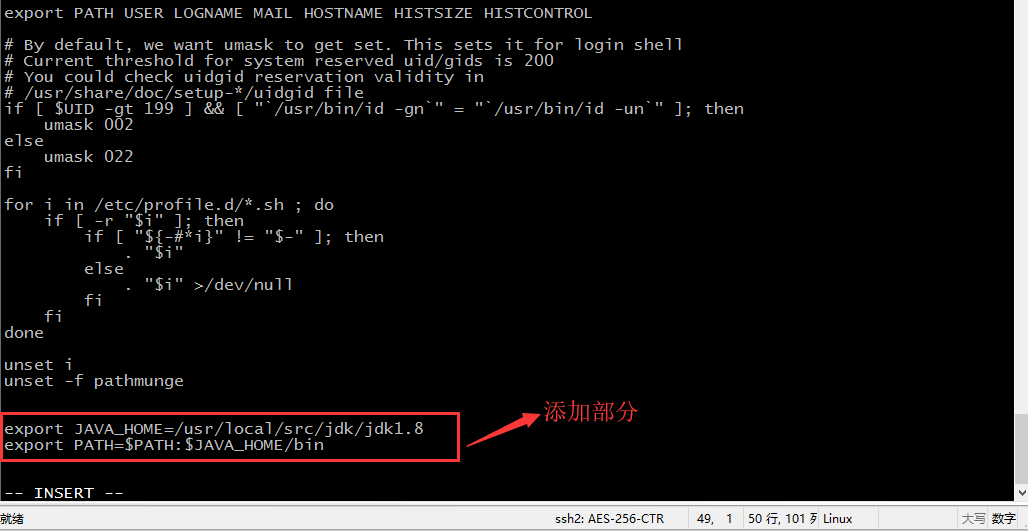 中間用紅色的線圈起來的就是需要加的( JAVA_HOME 是jdk安裝目錄,和在Windows下配置一樣 )
中間用紅色的線圈起來的就是需要加的( JAVA_HOME 是jdk安裝目錄,和在Windows下配置一樣 )
export JAVA_HOME=/usr/local/src/jdk/jdk1.8 export PATH=$PATH:$JAVA_HOME/bin export CLASSPATH=.:$JAVA_HOME/lib/dt.jar:$JAVA_HOME/lib/tools.jar第六步:退出檔案,儲存 按Esc鍵 輸入:wq 儲存並退出 第七步:讓配置檔案生效 [[email protected] jdk]# source /etc/profile 第八步:檢視是否配置成功 [[email protected] java1.8]# java -version 若出現jdk版本號,則安裝並配置環境變數成功 如果提示命令找不到的話,檢視一下jdk的配置路徑是否錯誤。
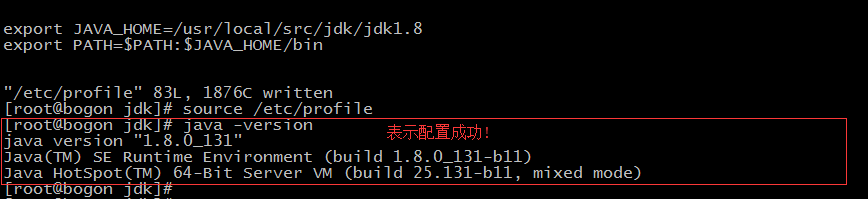 轉載至:https://www.cnblogs.com/zs-notes/p/8535275.html
轉載至:https://www.cnblogs.com/zs-notes/p/8535275.html
